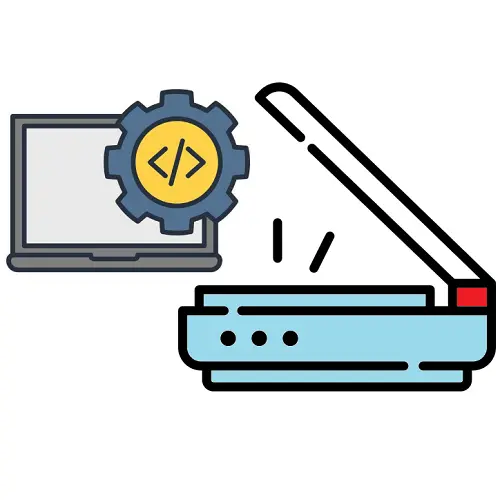رفع ایراد اسکنر های HP در این پست قصد داریم به شما آموزش دهیم که چگونه میتوانید خطوط و نوارهای عمودی را هنگام چاپ، کپی و اسکن بروی صفحه برطرف نمایید. پس تا آخر با ما همراه باشید. روشن کردن چاپگر در حالی که درب اسکنر آن باز می باشد ممکن است باعث کالیبره ناقص اسکنر شود. پس در نتیجه، کیفیت اسکن بسیار ضعیف میشود و خروجی ، آن خروجی مد نظر و مناسب برای کاربران نیست.
رفع ایراد اسکنر
ابتدا چاپگر خود را روشن کنید. برای کالیبره مناسب چاپگر ، کاغذ و سایر موارد مشابه را از شیشه اسکنر خارج کنید. سپس درب اسکنر را ببندید. هر نوع کاغذ و موارد مشابه ایی که در سینی کاغذی ADF است خارج کنید. پرینتر اچ پی را برگردانید تا به پشت آن دسترسی پیدا کنید. بدون خاموش کردن پرینتر سیم برق را از آن جدا کنید. سپس انتهای دیگر سیم را از منبع برق قطع کنید. ۱۵ ثانیه کامل صبر کنید تا مکانیسم چاپ مجدد تنظیم شود.
این کار باعث میشود که چاپگر شما کالیبره تمام سیستم را از سر انجام دهد.پس از گذشت ۱۵ ثانیه سیم برق را به پریز وصل کرده و سپس به سراغ انتهای دیگر سیم بروید. آن را به چاپگر خود متصل کنید. به جلوی پرینتر برگردید. اگر پرینتر شما به صورت خودکار روشن می شود دکمه پاور آن را فشار دهید تا چاپگر شروع به پردازش کند.
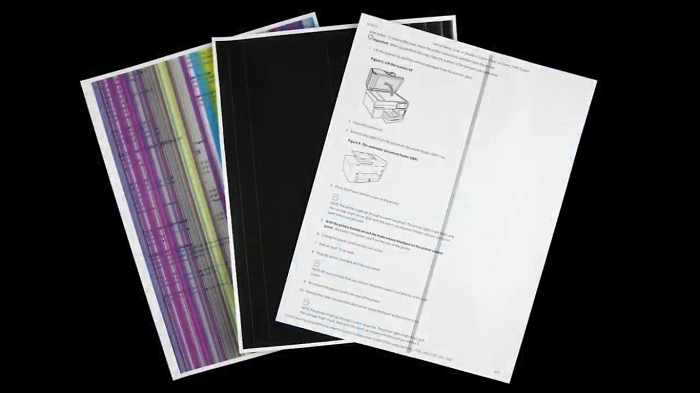
نمایندگی مجاز تعمیرات اسکنر HP
پس از انجام این کار چاپگر به صورت خودکار عملیات کالیبره را انجام میدهند. صبر کنید چاپگر به صورت کامل پردازش را انجام دهد. سپس سعی کنید با استفاده از سینی ADF صفحه ای را کپی کنید. تا ببینید آیا مشکل اسکنر برطرف شده است. سینی ورودی کاغذ را بیرون بکشید یک دسته کاغذ را با ضربه زدن روی یک سطح صاف تراز کنید. سپس آن را درون سینی ورودی قرار داده و درب سینی کاغذی را ببندید.راهنما یا هولدر های کاغذ را تا زمانی که کاغذ چفت بشود تنظیم کنید سعی کنید نگذارید تا کاغذ خم شود.
درب سینی ورودی کاغذ را ببندید. سپس یک برگه سفید را در سینی ADF قرار دهید. از طریق صفحه کنترل چاپگر روی گزینه کپی ضربه بزنید. برای شروع کپی روی گزینه black کلیک کنید. اگر در نتیجه ی کپی هیچ نقطه یا خطی وجود نداشته باشد. مشکل شما کاملا حل شده و می توانید عملیات چاپ ، خود را از سر بگیرید.اما اگر در نتیجه چاپ شما همچنان نوار ، خطوط یا رگه های عمودی دیده می شود با ما همراه باشید تا در ادامه به آن بپردازیم.
تعمیر اسکنر پرینتر های چند کاره اچ پی
اگر در قسمت بالایی شیشه ی اسکنر شما اثر انگشت، گرد و غبار یا سایر موارد مشابه هست مطمئن باشید. که کیفیت کپی و اسکن شما تغییر خواهد یافت. به نوعی کیفیت خروجی بسیار ضعیف می شود. در این مرحله قطعات اسکنر از جمله شیشه و ADF را تمیز کنید. قبل از شروع به این کار موارد زیر را جمع آوری کنید. سعی کنید برای تمیز کردن شیشه ی اسکنر از یک پارچه تمیز و بدون پرز استفاده کنید.

نوع شوینده شما در پاک کردن شیشه ی اسکنر بسیار موثر است. مطمئن شوید که از شوینده ملایمی برای پاک کردن شیشه اسکنر خود استفاده می کنید.توجه داشته باشید از الکل ایزوپروپیل از استفاده نکنید. زیرا این محلول میتواند باعث ایجاد رگه هایی در شیشه ی اسکنر شما بشود. علاوه بر این محلول از پاک کننده های شیمیایی قوی مانند استون ، بنزین یا تتراکلرید کربن استفاده نکنید. زیرا این موارد آسیب جدی به شیشه ی اسکنر و همچنین به خود چاپگر می رساند.
تعمیرات چاپگر های اسکنر دار | رفع ایراد اسکنر
برای شروع به کار، دکمه پاور پرینتر را فشار دهید. تا چاپگر خاموش شود. سپس به عقب پرینتر بروید. و سیم برق را از چاپگر جدا کنید. درب اسکنر خود را باز کنید. برای پیدا کردن گرد و غبار می توانید از همان صفحه کاغذی که دارای رگه و خطوط عمودی می باشد استفاده کنید. تا جای کثیفی روی اسکنر راحت تر پیدا بشود. در ضمن برای این کار میتوانید از یک چراغ قوه استفاده کنید . نور آن را ،بر روی سطح شیشه اسکنر بیندازید تا کثیفی ها خود را نشان بدهند.
با استفاده از یک پارچه تمیز و بدون پرز و یک شیشه پاک کن می توان سطح کثیفی پیدا شده را تمیز کرد. پس ابتدا بهتر است شیشه پاک کن، را بر روی یک پارچه تمیز و بدون پرز اسپری کنید. توجه داشته باشید که هرگز مواد شوینده را مستقیماً به شیشه ی اسکنر اسپری نکنید.در قدم اول نوار شیشه های اسکنر را به آرامی پاک کنید.سپس نوار پلاستیکی سفید رنگ ADF را به آرامی بدون اینکه صدمه ایی به اسکنر برسد تمیز کنید.

چگونه خطوط عمودی روی اسکنر های اچ پی را برطرف کنیم
پس از انجام این کار با استفاده از یک پارچه تمیز و بدون پرز نوار شیشه اسکنر را خشک کنید.توجه داشته باشید که پارچه شما حتما باید خشک باشد. با استفاده از چراغ قوه کثیفی های روی شیشه اسکنر را چک کنید و در صورت باقی ماندن، آنها را پاک کنید. سپس به سراغ قسمت سفید رنگ درب اسکنر رفته و آن را به خوبی تمیز کنید.با همان دستمال خشک میشه و قسمت سفید رنگ درب اسکنر را پاک کنید. تا قسمت خیس شده ای در روی پرینتر شما دیده نشود.

پس از انجام تمامی این مراحل درب اسکنر را ببندید. به عقب دستگاه برگردید. کابل برقی را که در ابتدا آن را قطع کرده بودیم، وصل کنیم. اگر چاپگر به صورت خودکار روشن می شود دکمه پاور آن را بزنیم و منتظر بمانید. تا چاپگر پردازش خود را انجام دهد. سعی کنید پس از انجام این مراحل برای اطمینان از دستگاه خروجی بگیریم تا ببینیم مشکل ما برطرف شده یا خیر. عملیات تست در هر پرینتر می تواند متفاوت باشد. شما می توانید برای اطلاعات بیشتر در رابطه با پرینترهای اچ پی خود با کارشناسان ما در بخش فنی تماس حاصل فرمایید.
عملکرد اسکن در چند کاره های HP
بعد از اینکه عملیات کالیبره شدن دستگاه شما به اتمام رسید و دستگاه به صورت کامل پردازش خود را انجام داد. می توانید برای تست سینی کاغذی خود را بیرون بکشید. مانند مرحله اول یک دسته کاغذ را برداریم و آن ها را تراز کنیم. پس از این که کاغذ ها صاف شدن آنها درا درون سینی کاغذی بگذاریم و سینی را ببندیم. توجه داشته باشید که راهنماهای طول و عرض کاغذ را به سمت داخل بکشید تا زمانی که بر لبه ی کاغذ متوقف شوند.
کاغذ به هیچ وجه خم نشود. یک برگه ساده را در سینی ADF قرار دهید. از طریق صفحه کنترل چاپگر اچ پی، روی گزینه کپی کلیک کنید. برای شروع کپی بروی گزینه black ضربه کنید. اگر در نتیجه ی کپی هیچ نقطه یا خطی وجودنداشته باشد. مشکل شما کاملا حل شده و می توانید عملیات چاپ ، خود را از سر بگیرید. اگر همچنان کپی شما دارای خطوط عمودی می باشد.
در ادامه با ما همراه باشید.تا بیشتر در رابطه با این موضوع بحث کنیم. شما می توانید برای تعمیر اسکنر پرینتر اچ پی با کارشناسان ما در مرکز فنی HP تماس حاصل فرمایید.

رفع ایراد چند کاره های اچ پی | رفع ایراد اسکنر
در بعضی از موارد ممکن است سینی بالایی ADF کثیف باشد.و همین موضوع دلیل می شود که ذرات را درون نتایج چاپ نشان دهد. برای رفع این کار لازم است این قطعه تمیز کنید. قبل از شروع به این کار حتماً توجه داشته باشید. که تمامی مراحل را مو به مو و با حوصله انجام می دهید. همانند در این مرحله نیز مانند مرحله قبلی نیازمند به یک پارچه بدون پرز و تمیز می باشیم.اما اینبار به جای استفاده از مواد شوینده از آب تمیز یا آب مقطر استفاده خواهیم کرد. ترجیحا از الکل یا مواد شوینده مشابه استفاده نکنید.
برای تمیز کردن این قطعه ابتدا هر سندی که دارید از سینی کاغذی ای دی اف (ADF) بردارید. با استفاده از دکمه پاور پرینتر خود را خاموش کنید و سپس سیم برق را از پشت چاپگر جدا نمایید. درپوش مخصوص ADF اسکنر را بالا ببرید تا زمانی که،متوقف شود. این ویژگی ممکن است بسته به نوع مدل چاپگر اچ پی شما متفاوت باشد. منظور از این قطعه، درب مخصوص کاغذ کش اسکنر پرینتر های hp می باشد.

کارشناسی اسکنر چند کاره اچ پی در نمایندگی
در بسیاری از موارد دیده شده که غلطک کاغذ کش اسکنر دارای کثیفی بسیاری است. همین موضوع باعث شده که بر روی نتایج چاپ تاثیر نامطلوب بگذارد. در مرحله اول با استفاده از آب تمیز و دستمال بدون پرز به آرامی این غلطک را تمیز کنید. توجه داشته باشید نیازی نیست که دستمال شما به صورت کامل خیس شود. این غلطک ها به صورت کامل می چرخند پس سعی کنید تمامی سطح آن را به آرامی تمیز کنید.پس از این کار شما تمام شد. مطمئن شوید که بر روی غلتک کاغذی که هیچگونه کثیفی یا موارد مشابه ایی به جا نمانده.
پد جداکننده ی اسکنر ، قطعه ی دومی می باشد که باید آن را پیدا کنید و سپس با استفاده از پارچه بدون پرز و مرطوب آن را به صورت جداگانه تمیز کنید. پیش از این که درب ADF را ببندید. اجازه دهید که غلتک و پد جداکننده کاملا خشک شود. پس از انجام این کار سیم برق را به چاپگر اچ پی خود متصل کنید. سپس با استفاده از دکمه پاور، پرینتر خود را روشن کرده و اجازه دهید. تا چاپگر اچ پی شروع به پردازش کند. پس از انجام این مرحله سعی کنید از اسکنر خود تستی بگیرید. تا مطمئن شوید که تمامی مراحل را به درستی انجام داده اید.

ایرادات رایج اسکنر های اچ پی
مانند مراحل قبلی دسته ای کاغذ را صاف و تراز کنید. سپس سینی کاغذی را بیرون کشیده و کاغذ ها را درون آن قرار دهید. با استفاده از تنظیمات عمودی و افقی، کاغذ را درون سینی کاغذی تنظیم کنید. به طوری که کاغذ خم نشود. پس از انجام این مرحله یک ورقه سفید در سینی ADF قرار دهید. با استفاده از صفحه کنترل چاپگر روی نماد کپی پرینتر کلیک کنید. برای شروع به کپی روی گزینه black ضربه بزنید.
اگر کپی شما هیچ نقطه خط عمودی نداشته باشد. می توانید عملیات چاپ خود را از سر بگیرید و مشکل شما کاملا برطرف شده. اما اگر تمامی این مراحل را امتحان کردید و همچنان مشکل شما برطرف نشده احتمالاً به یک سرویس احتیاج دارید. شما میتوانید برای سرویس اسکنر خود با کارشناسان فنی ما در نمایندگی مجاز اسکنر اچ پی تماس حاصل فرمایید. کارشناسان ما در کوتاه ترین زمان مشکل شما را برطرف خواهند کرد.